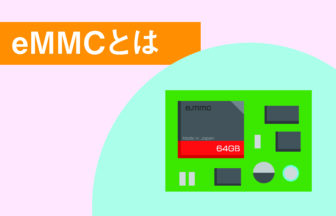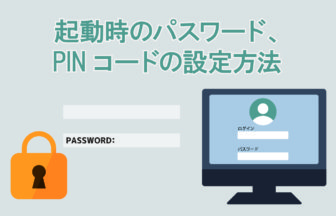パソコンを一定時間操作しなかった時、自動的にスリープ(ひと休み)させる方法をご説明します。
スリープとは
完全に電源を切らないことで消費電力を抑えつつ、パソコンを高速に起動して元の状態にもどることができる機能です。
少し休憩をするときなど、短い時間パソコンを離れるときに便利です。
動画で確認する
画面を一定時間経過後にスリープさせる方法
- 「スタート」をクリックします。
- 表示されたスタートメニューの「歯車」のアイコンをクリックします。
- Windowsの設定が表示されるので、その中から「システム」をクリックします。
- 左側のメニューから「電源とスリープ」をクリックします。
- ウィンドウ右側に「電源とスリープ」が表示されます。
- 「次の時間が経過後、PCをスリープ状態にする」のドロップダウンメニューから、スリープさせたい時間を選択します。
設定について
「次の時間が経過後、PCをスリープ状態にする」の設定時、上はパソコンがバッテリーで動作しているとき、下は電源に繋いでいるときの設定です。